DVDディスク作成「DVDスタイラー」
投稿者:マーチン 2011年7月9日
カテゴリ:一般::
カテゴリ:一般::
「DVDStyler」パソコン上で再生できる動画から、DVDプレイヤー上で再生できるDVDを、簡単な操作で作成できるソフトです。デジカメで撮影した動画や、Picasaのスライドショーの動画や、Youtube からダウンロードした動画から、DVDメニューを作成して、1枚のDVDを作成することができます。

【 ソフト名 】 DVDStyler v1.8.3
【 著作権者 】 (c) 2011 Alex Thuering
【 動作環境 】 Windows 98 / Me / NT / 2000 / XP / Vista / 7
Mac OS X
【ソフト種別】 フリーソフト (GNU 一般公有使用許諾 (GPL) )
【Webサイト】 http://www.dvdstyler.org/ja/ドキュメント?id=85
【 著作権者 】 (c) 2011 Alex Thuering
【 動作環境 】 Windows 98 / Me / NT / 2000 / XP / Vista / 7
Mac OS X
【ソフト種別】 フリーソフト (GNU 一般公有使用許諾 (GPL) )
【Webサイト】 http://www.dvdstyler.org/ja/ドキュメント?id=85
●主な機能
・対話式メニュー付きの DVD ビデオの作成と焼付け
・独自の DVD メニュー、用意されたメニューの雛形から選択することが可能
・静止画のスライドショーの作成
・複数の字幕および音声トラックの追加
・マルチコアプロセッサーに対応
・MPEG およびVOBファイルを再エンコードなしで利用可能
・一枚のDVDに複数形式の音声・映像ファイルを使用可能
・ボタンや視覚オブジェクトのサイズ変更可能
・AVI / FLV / MP4 / MPEG (MPEG-1 / MPEG-2) / VOB / OGG / WMV / MKV / RM / MOV / DV など多くのフォーマットに対応
・独自の DVD メニュー、用意されたメニューの雛形から選択することが可能
・静止画のスライドショーの作成
・複数の字幕および音声トラックの追加
・マルチコアプロセッサーに対応
・MPEG およびVOBファイルを再エンコードなしで利用可能
・一枚のDVDに複数形式の音声・映像ファイルを使用可能
・ボタンや視覚オブジェクトのサイズ変更可能
・AVI / FLV / MP4 / MPEG (MPEG-1 / MPEG-2) / VOB / OGG / WMV / MKV / RM / MOV / DV など多くのフォーマットに対応
●インストール
(1)DVDstyler のページ を開き、Windows binary: DVDStyler-1.8.3-win32u.exe をクリックして、ファイルを保存する。
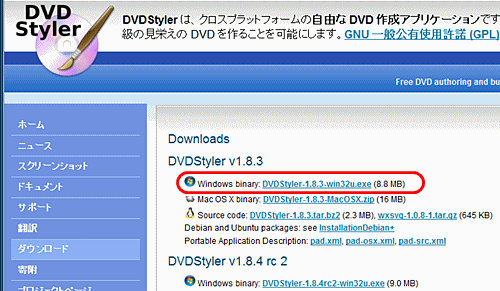
(2)ファイルを実行する。
(3)”セットアップに使用する言語の選択: 日本語” ⇒ [OK]
”DVDStyler セットアップウィザードの開始” ⇒ [次へ]
”使用許諾契約書の同意”
●同意する にチェックを入れて [次へ]
”インストール先の指定” ⇒ [次へ]
”プログラムグループの指定” ⇒ [次へ]
”追加タスクの選択” ⇒ [次へ]
”RealPlayer をインストール” 必要でなければ、チェックを外して [次へ]
”インストール準備完了” ⇒ [インストール]
”DVDStyler セットアップウィザードの完了” ⇒ [完了]
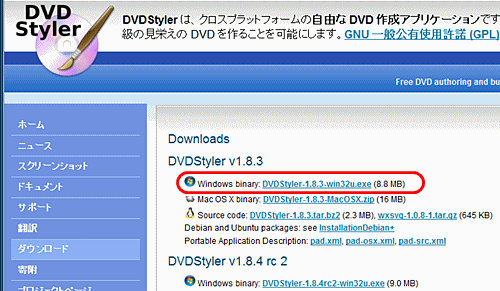
(2)ファイルを実行する。
(3)”セットアップに使用する言語の選択: 日本語” ⇒ [OK]
”DVDStyler セットアップウィザードの開始” ⇒ [次へ]
”使用許諾契約書の同意”
●同意する にチェックを入れて [次へ]
”インストール先の指定” ⇒ [次へ]
”プログラムグループの指定” ⇒ [次へ]
”追加タスクの選択” ⇒ [次へ]
”RealPlayer をインストール” 必要でなければ、チェックを外して [次へ]
”インストール準備完了” ⇒ [インストール]
”DVDStyler セットアップウィザードの完了” ⇒ [完了]
●初期設定
(1)デスクトップのアイコンをダブルクリックするか、[スタート] [すべてのプログラム] [DVDStyler] [DVDStyler] で起動する。
(2)初めて起動したときに表示される ”ようこそ”ダイアログで、
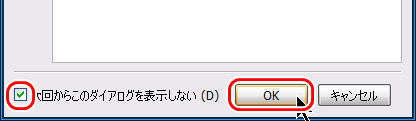
(3)[構成] [設定] を選択する。
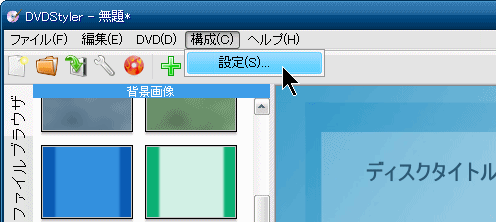
(4)[インターフェース]タブを選択し、”既定の動画形式” NTSC 720x480 を選択する。
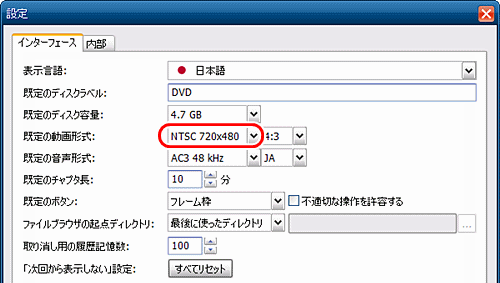
(2)初めて起動したときに表示される ”ようこそ”ダイアログで、
■次回からこのダイアログを表示しない
にチェックを入れ、[OK]をクリックする。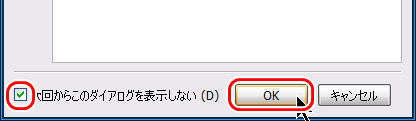
(3)[構成] [設定] を選択する。
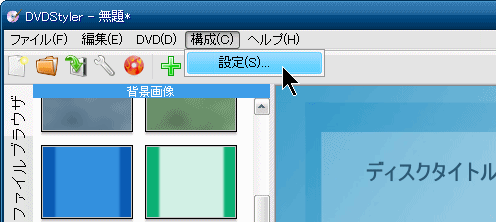
(4)[インターフェース]タブを選択し、”既定の動画形式” NTSC 720x480 を選択する。
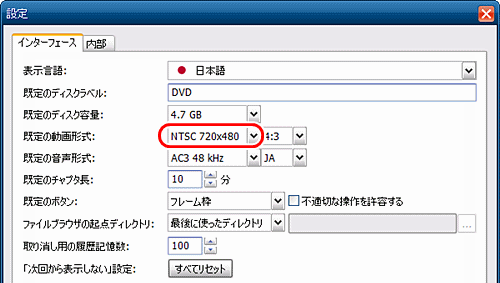
◆連載
【まほろば】DVDディスク作成「DVDスタイラー」
【まほろば】DVDスタイラーの使い方1(メニューを作る)
【まほろば】DVDスタイラーの使い方2(DVDに焼く)
【まほろば】ピカサと DVDスタイラーで DVDディスクを作る (動画)
【まほろば】DVDスタイラーの使い方1(メニューを作る)
【まほろば】DVDスタイラーの使い方2(DVDに焼く)
【まほろば】ピカサと DVDスタイラーで DVDディスクを作る (動画)
◆関連サイト
動画ファイルから家庭用DVDプレーヤーで再生できるDVDを作成 DVDStyler v1.8.1
pc.casey.jp:動画ファイルを簡単にDVDにする – DVDStyler
多彩なメニュー作成機能を備えたDVD オーサリングソフト「DVDStyler」。
Freesoft Zone:DVDStyler
pc.casey.jp:動画ファイルを簡単にDVDにする – DVDStyler
多彩なメニュー作成機能を備えたDVD オーサリングソフト「DVDStyler」。
Freesoft Zone:DVDStyler


